パソコンを購入してから何年かたつと、停電の後や電源ケーブルを抜いたときなどに「CMOS checksum error」が表示されることがあります。
画面の下(すいません、画面が斜めになっていますね)に時刻が表示されていますが、2004年9月14日になっています。
パソコンにはCPUが何でメモリがどれだけで、現在の時刻は何時何分といった情報をマザーボードに記録しています。
ただ、記録しておくためには電源が供給されていなればならないため、リチウム電池を内蔵してます。
そのため、電源ケーブルから電気が供給されなくなっても電池を利用して情報を保持することができます。
ただ、電池が切れた状態で電気が供給されなくなると設定情報がクリアされてしまうので再設定が必要になります。
※通常は時刻の設定のみで問題ないはずです。
その時は、コンビニや家電量販店などで電池を購入してきて、交換しましょう。
(当たり前ですが、パソコンの電源を切って、電源ケーブルを抜いて作業してください!!)
今回は、近くの100満ボルトで「CR2032リチウム電池」を購入してきました。
この画面だと、「F2 to enter SETUP」とあるので、この状態で「F2」キーを押せばBIOSの設定画面に切り替わります。
これは「Phoenix – Award BIOS」の画面です。
ここで、日付と時刻を設定すれば次からは CMOS checksum error は表示されなくなります。
ただ、BIOSの設定画面ではマウスが利用できず、操作方法も特殊なためパソコンに詳しい方にお願いした方が良いかもしれません。
また、最近はパソコン自体が小さいため、写真のように交換が簡単な位置に無いことが多いようです。
交換の際には、くれぐれもケガなどしないようにお気を付けください。
参考:Aopen BIOS設定マニュアル
http://aopen.jp/tech/faq/mb/bios/intelich5/

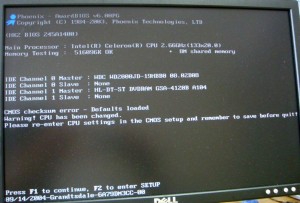



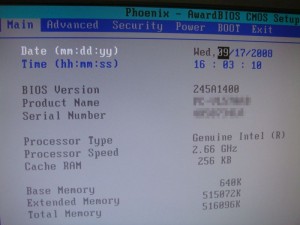
同じようなことが起こったので参考になりました。
高校生さん
コメントありがとうございます。
お役に立てて幸いです。
CMOS checksum error って単なる電池切れですか!?
でも、ワタクシのメインPCはどうもそれだけじゃないような感じがするんですよね・・・
でも参考になりました!
ありがとうございました。電池交換してみます。
コメント有難うございます。
電池交換で駄目なら、メモリの取り外しですかね?
後はマザーボードの故障の可能性もあります。
無事なおるといいですね。
こんばんは! ばたやんです。
私の場合、電池交換では回復しませんでした。
”それならば!”と思い、メモリを交換したらなぜか回復しました。
でもって試しに今まで装着してあったメモリを装着したところ、
特に不具合はないんですよね・・・
単なるメモリの接触不良だったのでしょうか???
真相は闇の中のまま放置プレイです。
ばたやんさん。お疲れ様です。
起動出来る様になってよかったですね。
メモリの接触不良の可能性はかなり高いですよ。
以前、HPのパソコンが起動しなくなったことがありサポートセンターに連絡したらメモリを装着し直してくださいと言われたことがあります。
その時は、ファミコンのカセットのように、フーと息を吹きかけて接続しました(笑)
SETUP となっているので、ファンクションキー”F2″を押したのですが、何も作動しません。
なぜでしょうか?教えて下さい。お願いします。
コメント有難うございます。
確認ですが、この記事の写真のように「Press F1 to continue, F2 to enter SETUP」というようなメッセージが表示されていますでしょうか?
パソコンによってはBIOSの起動方法が違う場合がありますので、起動画面をご確認いただけますか。
同じメッセージが表示されている場合は、「F1」キーを押しWindowsが起動できるかもご確認ください。
両方駄目な場合、キーボードもしくはマザーボードの故障の可能性もあります。
一度、キーボードを取り外し再接続して、ご確認いただけますか。
返信ありがとうございます。
Press F1 to continue, SETUP, Boot Menu
となっています。ちなみに富士通 FMV DESKPOWER です。
F1 キーを押しても Windows は起動しません。
一度、キーボードを取り外し再接続してもダメです。
もう致命的なのでしょうか?
せめて、ハードディスクのデータは取り出したのですが・・・
良い方法が有れば教えて下さい。
キーボードの反応がないのはかなり厳しい状況かもしれません。
画面に他のエラーメッセージがあれば、教えていただけると解決策がわかるかもしれませんので、ご確認ください。
念のため、次の富士通のサイトご確認いただけますか?
富士通Q&A BIOSセットアップを「標準設定値」に設定する方法
http://www.fmworld.net/cs/azbyclub/qanavi/jsp/qacontents.jsp?rid=3&PID=0507-6143
また、ハードディスクのデータを取り出したい場合、ディスクが大丈夫ならUSB接続が可能です。
パソコン本体からハードディスクを取り出し、次のようなケースに接続すれば他のパソコンで「USBハードディスク」として利用可能になります。
3.5インチ IDE(ATA)規格のハードディスクケース
http://www.amazon.co.jp/タイムリー-GROOVY-IDE接続3-5-IDE-CASE3-5-SL/dp/B001P4QCAC/ref=sr_1_9?ie=UTF8&qid=1308266275&sr=8-9
3.5インチ SATAハードディスク用ケース
http://www.amazon.co.jp/タイムリー-GROOVY-SATA接続3-5-SATA2-CASE3-5-SL/dp/B001OW5J68/ref=sr_1_14?ie=UTF8&qid=1308266275&sr=8-14
どちらの規格のハードディスクかわからない場合は、次の変換アダプターケーブルをご検討ください。
HDDをUSB SATA&IDE-USB2.0変換アダプタケーブル UD-500SA
http://www.amazon.co.jp/タイムリー-HDDをUSB-SATA-IDE-USB2-0変換アダプタケーブル-UD-500SA/dp/B001MC9RC2/ref=pd_cp_computers_1
ディスクさえ無事なら、データーは取り出せる可能性が高いと思います。
ご回答ありがとうございます。
画面内容は以下の通りです。
::::::::::::::::::::::::::::::::::::::::::::::::::::::::::::::
R02-B0 F3
Main Pro・・・・・・・・・ : AMD Duron(tm) 1000MHz
Memory Testing : 516096 OK + 16384K Shared Memory
Primary Master : ST360020A 3.39
Secondary Master : SAMSUNG ・・・・・・・・・・・
CMOS checksum error - Defaults loaded
::::::::::::::::::::::::::::::::::::::::::::::::::::::
BIOS セットアップ も キーボード が作動しません。
以上よろしくお願いします。
お教えいただいた画面だけみると、キーボードエラーは表示されていないようです。
「F2」キーを押したまま、電源を入れるとどうなりますか?
この時にキーボードに関するエラーが表示されるようなら、キーボードは正常な可能性があります。
(押したままの状態だとキーボードの故障と判断されるようです)
後は、以下の方法で放電も行ってみてください。
1.電源ケーブルを抜く
2.キーボード、マウス、モニタ他周辺機器をすべて取り外す
3.5分程まってから、2で外したキーボード、マウス、モニタ他周辺機器を取り付ける
4.電源を入れる
また、機種によっては起動時に「ESC」キーを押すと「自己診断画面」が表示されます。
電源を入れてすぐ「ESC」キーを連打してみるとどうでしょうか?
以下内容で解決しました。
ありがとうございました。
1.電源を切り全ての周辺機器を外す。
2.内臓電池を入れ直し、内部の埃を除去。
3.全てセットし直し、電源を投入。
4.同じ画面となったが、キーボード操作が復活し、SET-UP可能となった。
5.日時を修正し完了させるとWindowsが起動した。
ホコリの除去でキーボード操作が復活したということは接触不良ですかね。
復旧作業、お疲れ様でした。
今後ともよろしくお願いいたします。